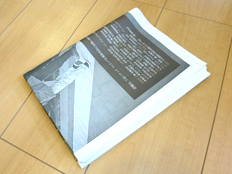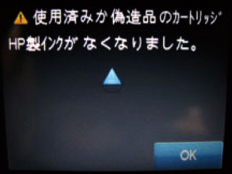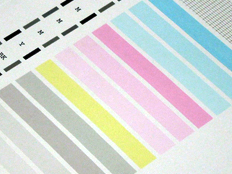|
| hp(ヒューレットパッカード) HP-178 4色/5色、HP-920 4色 対応 『詰め替えインク』の詰め替え方法をご紹 介いたします。 ・HP-178 対応 詰替えインク 5色パック ・HP-178/920 対応 詰替えインク 4色パック ・HP-178B/920B ブラック対応 詰替えインク ・HP-178C/920C シアン対応 詰替えインク ・HP-178M/920M マゼンタ対応 詰替えインク ・HP-178Y/920Y イエロー対応 詰替えインク ・HP-178PB フォトブラック対応 詰替えインク |